联想h3050台式机怎么从u盘启动|lenovo h3050设置usb启动方法
更新日期:2024-03-23 04:13:34
来源:网友投稿
手机扫码继续观看

如果买来的电脑没有系统,就需要使用U盘安装系统,大部分的电脑都支持从U盘启动,只需一个快捷键即可调出启动菜单选择框,不过有用户发现联想h3050台式机无法从U盘启动,按F12没有U盘选项,这是因为h3050是win8.1的机型,需要修改BIOS才能U盘启动,下面小编跟大家介绍lenovo h3050设置usb启动的方法。
相关阅读:联想台式电脑win8改win7操作步骤
一、所需工具:
1、联想h3050台式电脑
2、启动U盘:如何制作大白菜u盘启动盘
二、联想h3050台式机设置U盘启动步骤如下
1、在启动或重启时按下F1进入BIOS设置界面;
2、按→方向键移动到Exit界面,选择OS Optimized Defaults回车,选择Disabled,回车,弹出警告选择yes回车,然后选择Load Optimal Defaults回车加载设置;
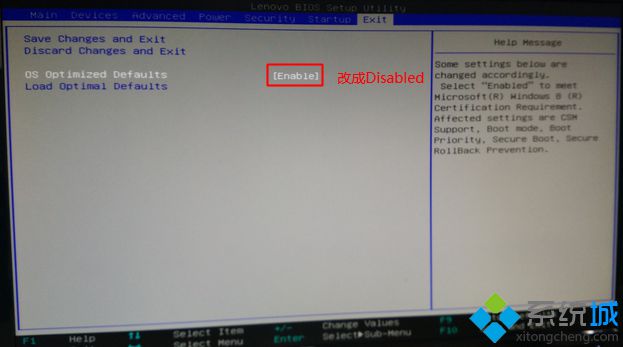 3、转到Startup界面,CSM设置成Enabled,Boot Priority改成Legacy First回车,按F10回车保存重启;
3、转到Startup界面,CSM设置成Enabled,Boot Priority改成Legacy First回车,按F10回车保存重启;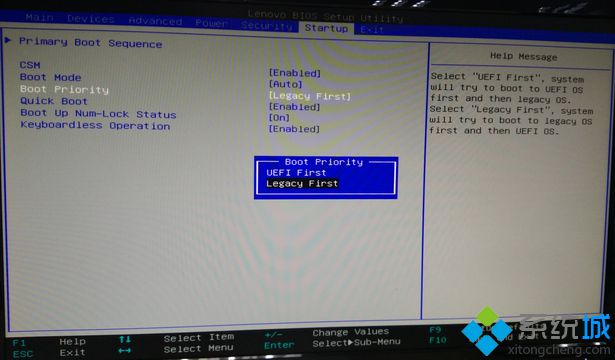 4、插入U盘启动盘,重启过程中按F12调出启动菜单,选择USB KEY回车,即可从U盘启动。
4、插入U盘启动盘,重启过程中按F12调出启动菜单,选择USB KEY回车,即可从U盘启动。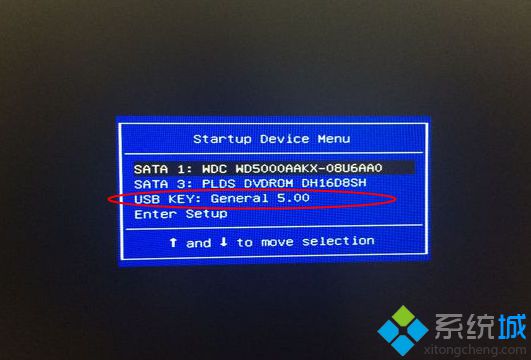
以上就是联想h3050台式机怎么从U盘启动的设置方法,预装win8.1的机型设置U盘启动,需要先修改BIOS,大家可以根据上面的步骤来操作。
该文章是否有帮助到您?
常见问题
- monterey12.1正式版无法检测更新详情0次
- zui13更新计划详细介绍0次
- 优麒麟u盘安装详细教程0次
- 优麒麟和银河麒麟区别详细介绍0次
- monterey屏幕镜像使用教程0次
- monterey关闭sip教程0次
- 优麒麟操作系统详细评测0次
- monterey支持多设备互动吗详情0次
- 优麒麟中文设置教程0次
- monterey和bigsur区别详细介绍0次
系统下载排行
周
月
其他人正在下载
更多
安卓下载
更多
手机上观看
![]() 扫码手机上观看
扫码手机上观看
下一个:
U盘重装视频












